
Echipamentele companiei QTech sunt utilizate în mod activ de mulți furnizori, inclusiv Rostelecom. Există, de asemenea, switch-uri de agregare, swatches de case și routere abonat. Sincer, nu sunt un fan al acestui brand, având în vedere o întreagă serie de evenimente. În opinia mea, există echipamente mai interesante și de înaltă calitate. Departamentul de achiziții este ghidat de propriile considerații. Rezultatul a fost achiziția unor cantități mari de routere WiFi QBR-1040WU și QBR-1040W. Diferența este exclusiv în prezența primului conector USB 2.0 pentru conectarea unei unități flash sau a unei imprimante. În rest, este un model ultrabudgetar construit pe un cip ieftin. Economiile pot fi urmărite în tot. Chiar și modulul wireless, deși 802.11N, funcționează pe schema 1T1R, cu alte cuvinte, este redus la jumătate. Așteptarea unei performanțe bune de la acesta nu este necesară fie prin cablu sau prin rețeaua wireless. Cel mai apropiat model similar din linia de routere Rostelecom; Sagemcom 1744 v1.
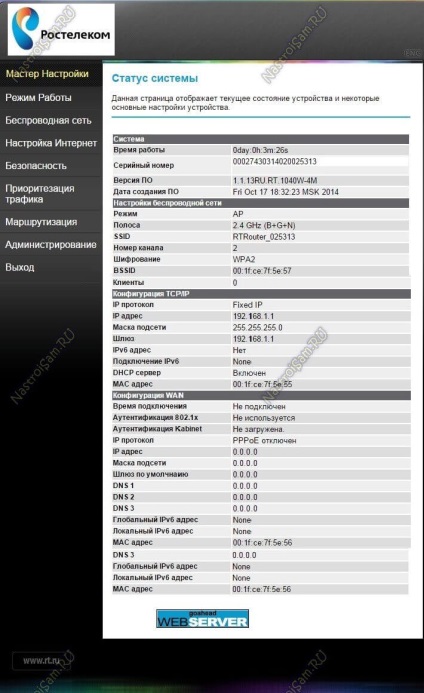
Configurarea ruterului utilizând expertul [spoiler]
Acesta este cel mai rapid și mai simplu mod de a crea o conexiune la Internet și o rețea fără fir. Are câteva limitări semnificative. Stăpânul este ascuțit; sub protocolul PPPoE, deci dacă aveți IPoE (Dynamic sau Static IP), atunci trebuie să mergeți la proprietăți avansate. De asemenea, este imposibil să configurați IPTV prin intermediul acestuia.
Faceți clic pe linkul Expertul funcțional; în meniul din stânga:
Introduceți numele și parola de pe cardul pe care îl dați la conectare și faceți clic pe Următorul ;;; Următorul pas; rețeaua fără fir:
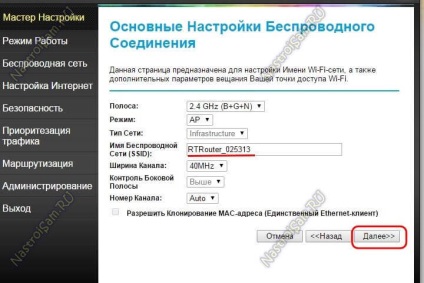
Principiu, aproape întotdeauna toate proprietățile sunt lăsate în mod implicit. Schimba doar numele rețelei; SSID pe propriile sale. Continuăm:
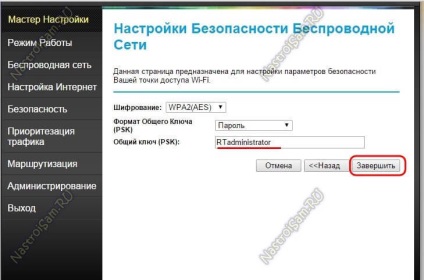
Tipul de criptare este lăsat WPA2 / AES. În câmpul Cheie partajată (PSC); introduceți parola pentru a vă conecta la Wai Faya. Faceți clic pe butonul Finalizare. [/ Spoiler]
Configurare router avansată
Conectare la Internet:
În meniul din stânga, selectați Configurare Internet; - ;; WAN;:
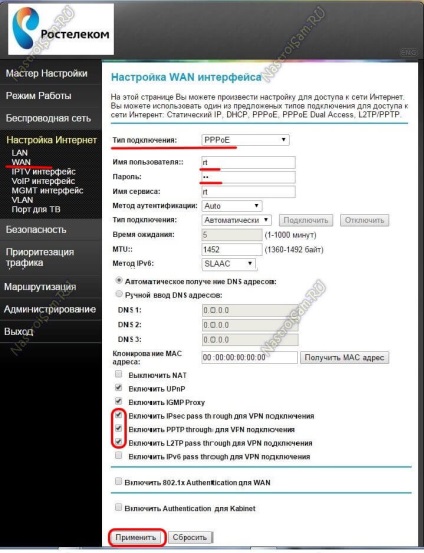
PPPoE este utilizat în ramura noastră, deci alegeți acest protocol din listă. Mai jos, trebuie să introduceți numele de utilizator și parola de pe cardul care vi sa dat la semnarea contractului. Alte proprietăți pot fi aruncate în mod prestabilit, deși aș recomanda eliminarea a trei marcaje suplimentare marcate cu roșu în figură, dacă nu intenționați să ridicați tuneluri VPN. 99% dintre utilizatori nu au nevoie de acest lucru.
Aplicați configurația.
WiFi rețea fără fir:
Pentru a configura WiFi pe Qtech QBR-1040W, trebuie să selectați secțiunea Wireless Network din meniul din stânga.
Mergeți mai întâi la secțiunea Rețea principală:
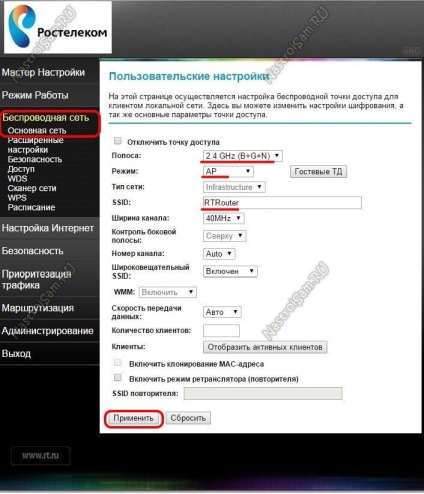
În câmpul Strip; este optim pentru a arunca o valoare universală; 2.4 GHz B + G + N. Modul de funcționare selectați AP (Punct de acces, punct de acces). În câmpul SSID, scrieți numele rețelei fără fir pe care o creați. Aceștia pot avea cel puțin un cuvânt în alfabetul latin.
Aplicați proprietățile și accesați subcheia de securitate:
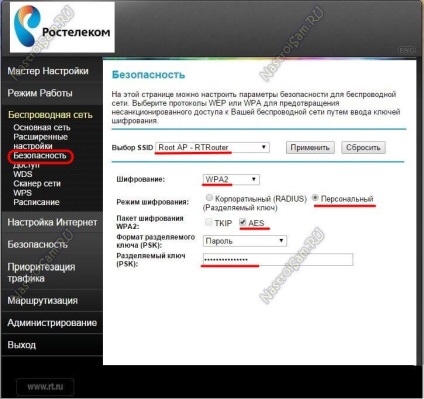
În lista Selectați SSID; alegeți rețeaua dvs. Mai jos, în lista de criptare am introdus idealul WPA2 cu modul Personal; Pachetul de criptare trebuie să fie AES; În acest moment, trebuie să veniți și să introduceți o parolă pentru a accesa rețeaua Wai-Fee în câmpul Cheie partajată (PSK); În rolul său, poate fi o chestiune de principiu care secvență de caractere alfabetică, numerică sau mixtă nu este mai mică de 8 caractere. Faceți clic pe butonul Aplicați.
Pentru funcționarea obișnuită WiFi pe QBR-1040W, asigurați-vă că ați verificat că în secțiunea LAN; serverul DHCP a fost activat:
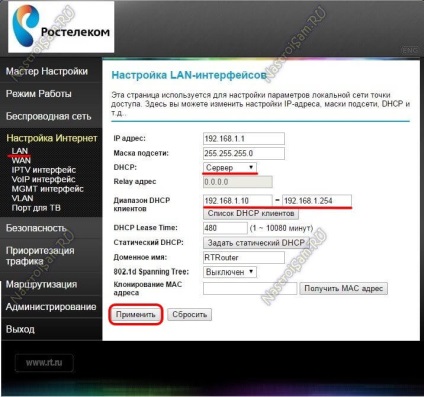
TV digital IPTV:
Dacă nu aveți nevoie să specificați ID-ul VLAN pentru IPTV în sucursala dvs., atunci trebuie să mergeți la secțiunea Port pentru TV pentru a configura portul pentru set-top box-ul;
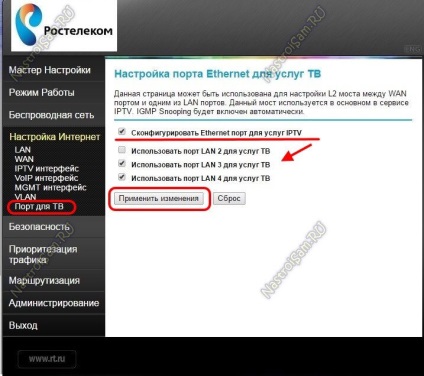
Tocmai bifăm portul Change Ethernet pentru serviciile IPTV; apoi punem o stație de andocare. Utilizați portul LAN 4; dacă prefixul este unul. După cum puteți vedea din captura de ecran, routerul vă permite să conectați până la 3 STB-uri. Aplicați configurația.
Dacă trebuie să specificați un ID VLAN, ca și în sucursala noastră, atunci trebuie să intrați în sub-secțiunea VLAN ::
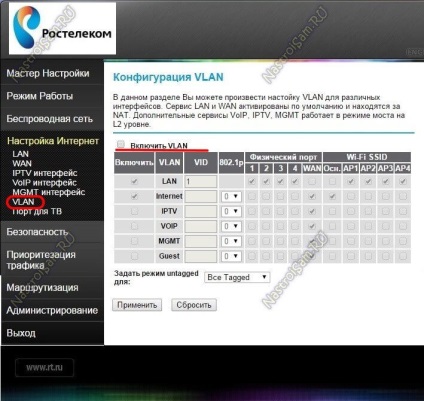
Am pus caseta de selectare Enable VLAN;. Mai târziu, este necesar să bifați caseta de selectare; în linia IPTV, puneți un port pe portul la care va fi atașat prefixul și atribuiți un identificator în câmpul VID; Faceți clic pe butonul Aplicați.